WPS中Excel怎么设置输入数据时自动填充颜色?
来源:网络收集 点击: 时间:2024-06-19【导读】:
WPS是我们经常用到的办公软件,包含了Word文字、Excel表格、PPt演示等多种功能。那么WPS中Excel怎么设置输入数据时自动填充颜色呢?具体的操作流程如下。工具/原料more电脑WPS2019版方法/步骤1/7分步阅读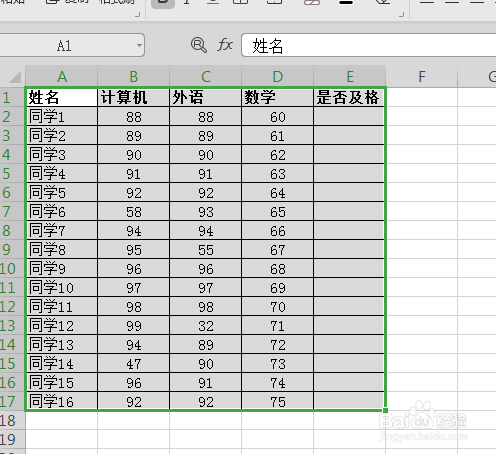 2/7
2/7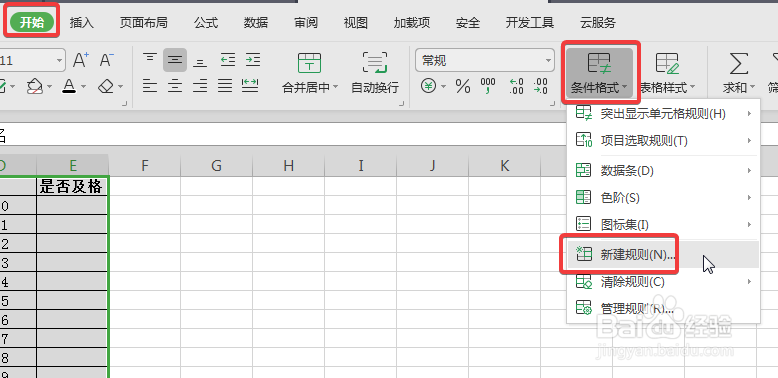 3/7
3/7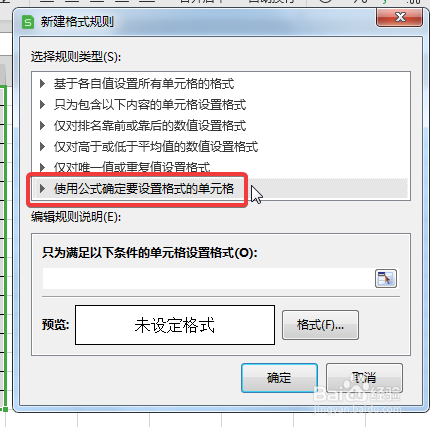 4/7
4/7 5/7
5/7 6/7
6/7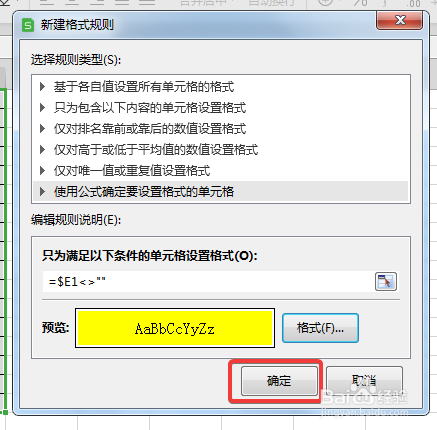 7/7
7/7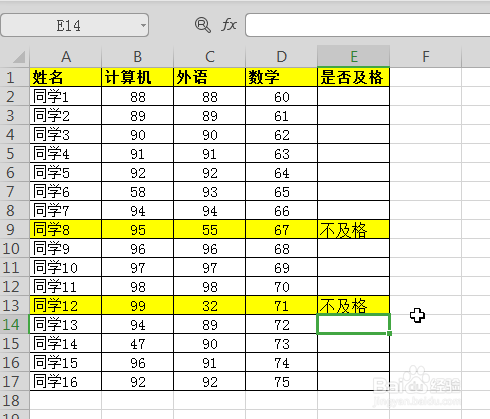 注意事项
注意事项
打开WPS2019新建一个Excel表格,选中整个表格,如下图所示:
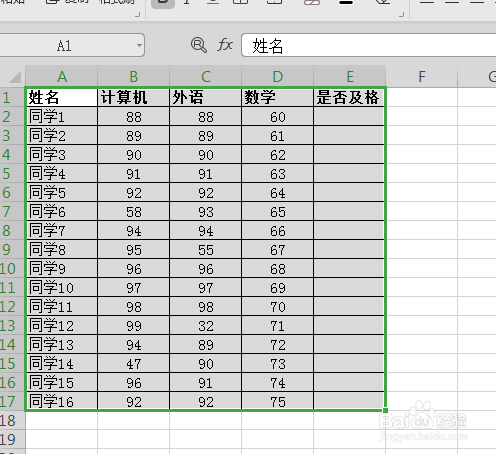 2/7
2/7点击【开始】——【条件格式】——【新建规则】,如下图所示:
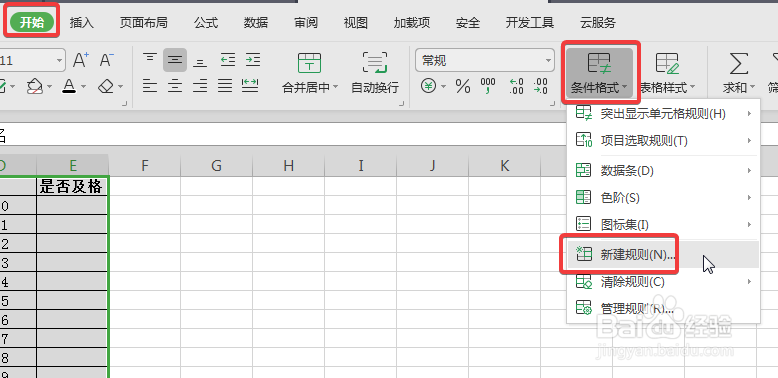 3/7
3/7在弹出的【新建规则】对话框中,选择第六个规则“使用公式确定要设置格式的单元格”,如下图所示:
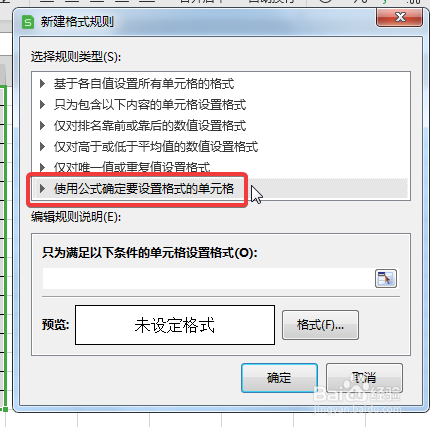 4/7
4/7在【只为满足以下条件格式的单元格设置格式】栏中输入 =$E1“”(英文状态下输入双引号) ,然后点击【格式】,如下图所示:
说明:公式中的“E1”根据实际需求进行调整。
 5/7
5/7在弹出【单元格格式】的对话框中,选择【图案】选项,单击选择一种颜色,比如黄色,单击确定,如下图所示:
 6/7
6/7返回【新建规则】对话框,点击确定,如下图所示:
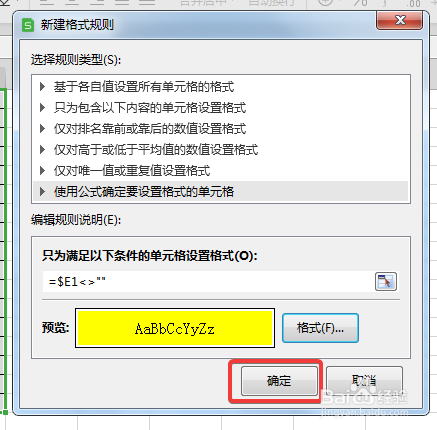 7/7
7/7只要在“是否及格”栏处输入相应文字,即可快速为整行数据添加颜色,如下图所示:
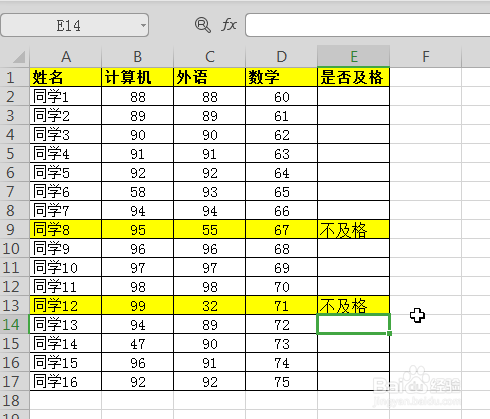 注意事项
注意事项如果感觉此篇文章对您有所帮助,请记得投票点赞,谢谢!
版权声明:
1、本文系转载,版权归原作者所有,旨在传递信息,不代表看本站的观点和立场。
2、本站仅提供信息发布平台,不承担相关法律责任。
3、若侵犯您的版权或隐私,请联系本站管理员删除。
4、文章链接:http://www.1haoku.cn/art_908874.html
上一篇:小米盒子看电视猫闪退的解决办法
下一篇:小米电脑怎么让f5变成刷新
 订阅
订阅